Principaux points à retenir
- Void Linux est une distribution avec des logiciels légers comme le système runit init et un gestionnaire de paquets unique.
- Annule les mises à jour sur une version continue stable pour les logiciels à jour et utilise moins de ressources informatiques que les distributions comme Ubuntu ou Fedora.
- Void est idéal pour ceux qui recherchent un système d'exploitation alternatif efficace à Windows ou macOS, mais possède un référentiel d'applications quelque peu limité par rapport aux distributions plus traditionnelles.
La plupart des personnes intéressées par Linux connaissent les distributions (ou « distributions ») les plus populaires comme Ubuntu, Debian, Fedora et Arch, mais il existe plusieurs autres distributions qui valent la peine d'être examinées. . L'un d'entre eux est Void Linux, qui vise à fournir une expérience informatique propre et légère tout en conservant les fonctionnalités attendues d'une distribution Linux moderne.
Qu'est-ce que Void Linux ?
Void Linux est une distribution Linux qui se concentre sur les logiciels gratuits et open source, également légers et légers. Void met l'accent sur un logiciel simple qui se concentre sur une seule tâche. Essentiellement, Void vise à « couper le gras » autant que possible tout en offrant une expérience Linux moderne. D'où le nom “Void”.
En pratique, Void est très similaire à la plupart des autres distributions Linux du marché, comme Ubuntu, Fedora, Mint ou Arch. Comme ces autres distributions, Void prend en charge les environnements de bureau et les gestionnaires de fenêtres, et peut installer des applications, gérer des fichiers, naviguer sur le Web et effectuer toutes les tâches informatiques dont la plupart des gens ont besoin (par exemple, rédiger des e-mails, coder des programmes, créer des documents, éditer des photos, et plus).
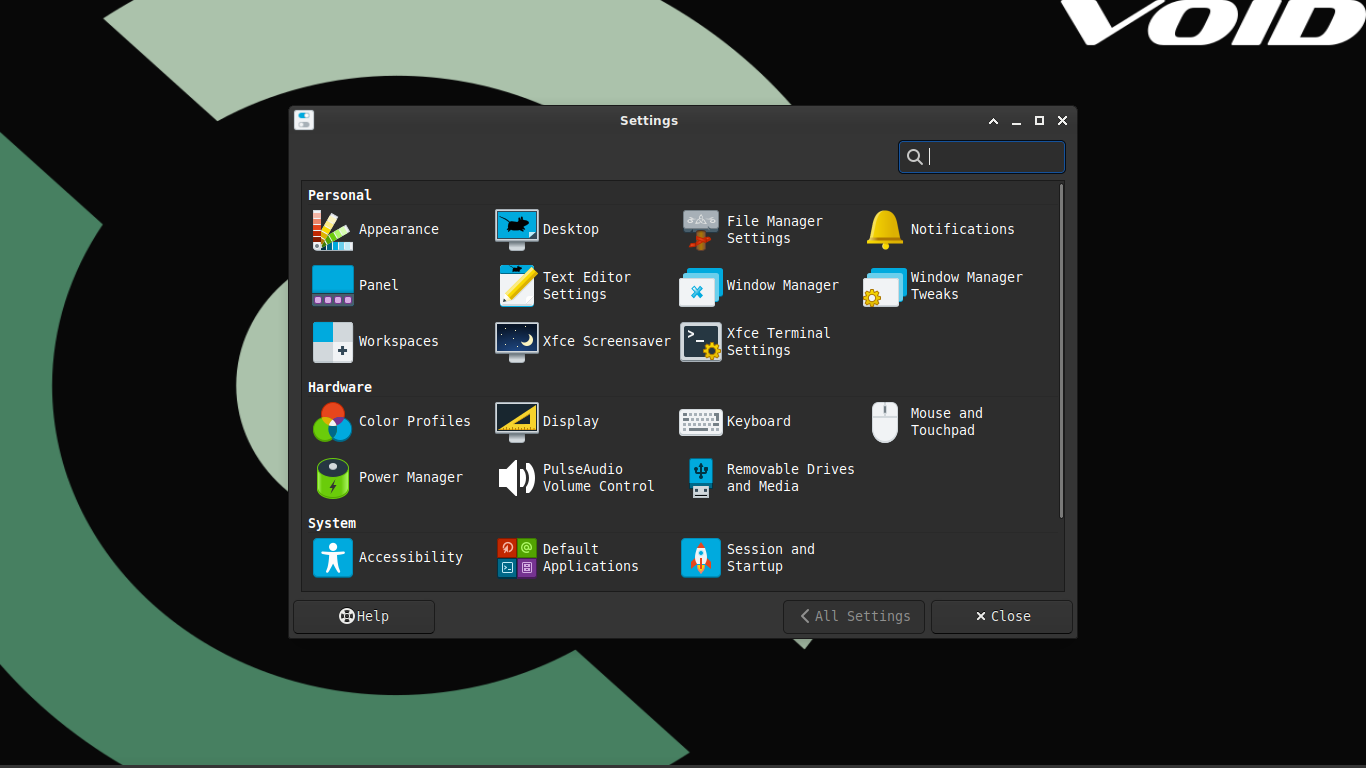
Void Linux opte pour des logiciels légers, tels que l'environnement de bureau XFCE4.
Qu'est-ce qui rend Void différent ?
Void est une distribution Linux indépendante, ce qui signifie qu'elle n'est pas basée sur une autre distribution existante (par exemple, Ubuntu est basé sur Debian). En tant que tel, il dispose d'un gestionnaire de packages unique (le X Binary Package System, ou « XBPS »). XBPS est similaire aux autres gestionnaires de packages dans la mesure où c'est la manière dont Void installe les applications et les logiciels. Comme la plupart des autres outils de Void, XBPS est léger ; par conséquent, il installe, met à jour et supprime des applications rapidement et efficacement.
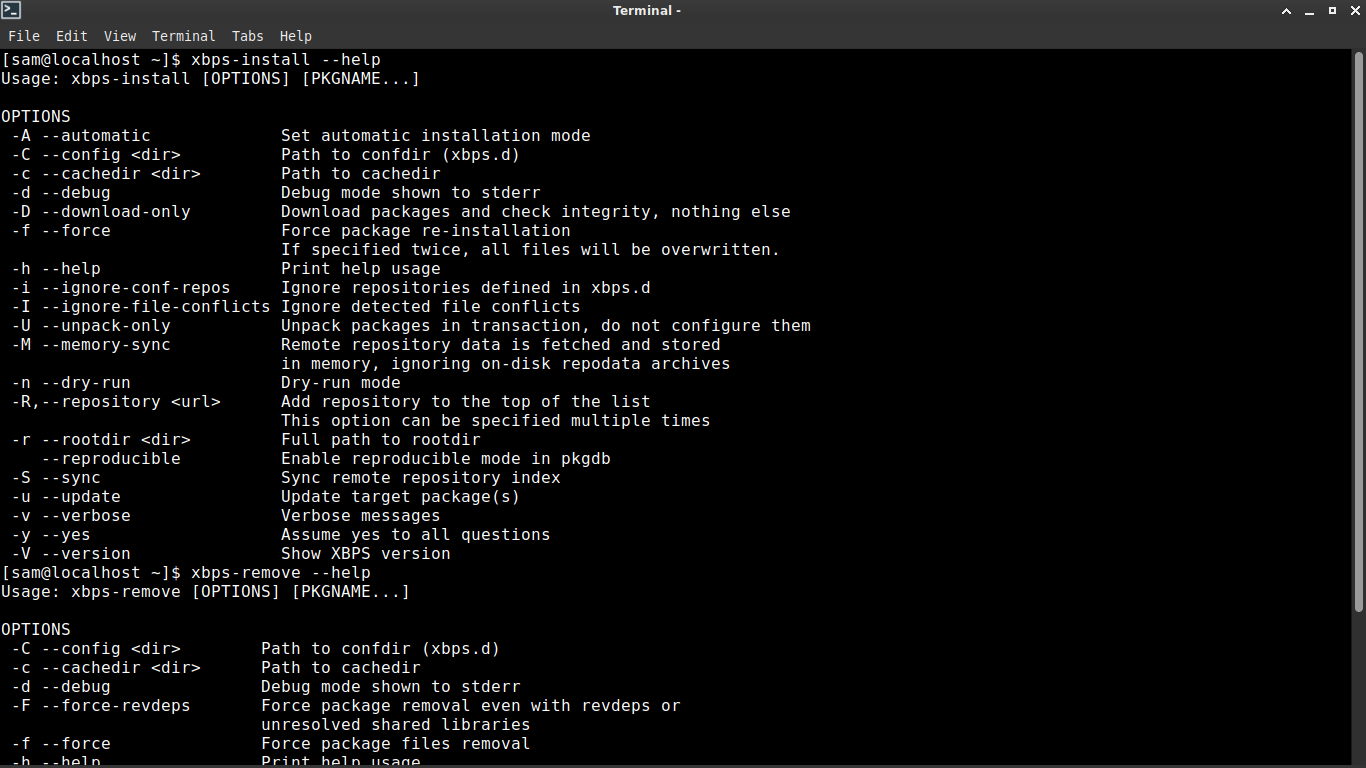
Void utilise également un “init” différent. système (le premier programme qu'un système d'exploitation exécute pour initialiser d'autres programmes et services) que la plupart des autres distributions Linux ; alors que systemd est couramment utilisé par les distributions, Void utilise runit, dont la portée et la taille sont nettement plus petites. En tant que tel, Void démarre très rapidement et utilise généralement moins de ressources informatiques que d'autres distributions comme Ubuntu ou Fedora.
Enfin, Void est une « version stable et continue ». qui tente de trouver un équilibre entre des distributions comme Arch (qui utilise les derniers logiciels disponibles, bugs et tout) et Debian (qui publie des mises à jour majeures toutes les quelques années). Void et ses packages sont fréquemment mis à jour avec des versions testées et “stables”. versions, ce qui signifie que Void fournit des logiciels à jour sans la plupart des pièges d'une véritable version continue. Le résultat final pour vous en tant qu'utilisateur est l'accès aux versions les plus récentes des applications qui sont testées et adaptées à une diffusion publique.
Pourquoi devriez-vous utiliser Void ?
Vous aimerez peut-être Void Linux si vous recherchez une distribution qui se concentre sur des logiciels légers sans sacrifier de nombreuses fonctionnalités dont bénéficient les distributions Linux modernes. Void est livré prêt à l'emploi avec des logiciels plus légers comme runit et l'environnement de bureau XFCE4, qui mettent tous deux l'accent sur l'efficacité plutôt que sur les fonctionnalités.
Void est également une bonne option pour les machines plus anciennes ; parce qu'il utilise Runit et des logiciels plus légers, les temps de démarrage sont souvent plus rapides avec Void et la surcharge du système est généralement beaucoup plus légère sans sacrifier trop de subtilités.
Enfin, Void offre une expérience Linux unique en dehors de la poignée de distributions basées sur Debian, Arch et Fedora. Il y a un peu d'influence à gagner dans la communauté Linux pour exécuter des distributions plus ésotériques comme Void, et son installation ne demande pas autant de main-d'œuvre qu'Arch. Void est un bon “niveau intermédiaire” Distribution Linux qui nécessite un peu plus de savoir-faire que les distributions comme Ubuntu sans la courbe d'apprentissage abrupte d'Arch ou de Gentoo. Void est une bonne distribution pour apprendre comment Linux fonctionne “derrière le rideau”. pour ainsi dire.
Il y a quelques inconvénients à Void. Principalement, son référentiel peut ne pas inclure certaines applications présentes dans celles des distributions les plus populaires. Cela peut souvent être contourné en créant des applications à partir des sources ou via Git, mais ce sont des étapes supplémentaires qui ne sont pas présentes dans quelque chose avec un référentiel plus étendu. De plus, comme Void n'est pas aussi populaire que les autres distributions, il est plus difficile de trouver de l'aide pour résoudre certains problèmes. Stack Overflow et Reddit ne regorgent pas d'articles sur la résolution de problèmes dans Void Linux (bien que la distribution gagne en popularité).
Personnellement, j'utilise Void sur mon ordinateur portable car il s'agit d'une machine plus ancienne (un Dell Latitude E6430 de 2013 alimenté par un processeur Intel Ivy Bridge vieillissant). Void démarre en 6 secondes environ et est léger en termes de demandes matérielles, ce qui donne un système vif et réactif qui consomme de l'énergie par rapport aux distributions plus lourdes comme Ubuntu ou Fedora (qui démarrent sur mon ordinateur portable en environ 22 et 27 secondes, respectivement). XBPS télécharge et installe les applications beaucoup plus rapidement que les gestionnaires de paquets DNF de Fedora ou APT de Debian, et cela est important pour moi car les vitesses Internet dans ma région sont très lentes (environ 10 Mbit/s). De plus, j'aime utiliser une distribution moins utilisée, à la fois pour le défi et le sentiment d'accomplissement.
< strong class="an-zone-tag-bottom ad-zone-advertising-sub-tag">
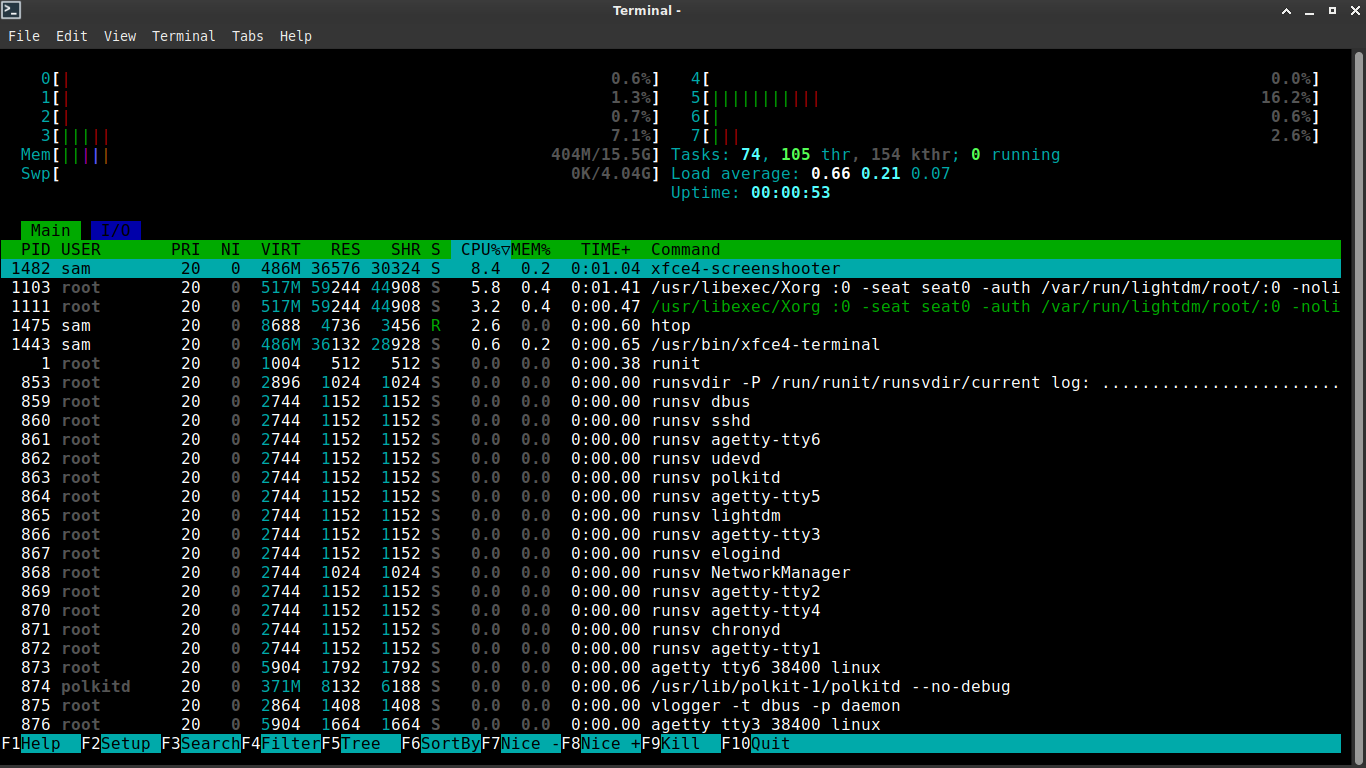
Sur un bureau inactif, Void utilise moins de 1 % du processeur et environ 400 à 500 Mo de RAM.
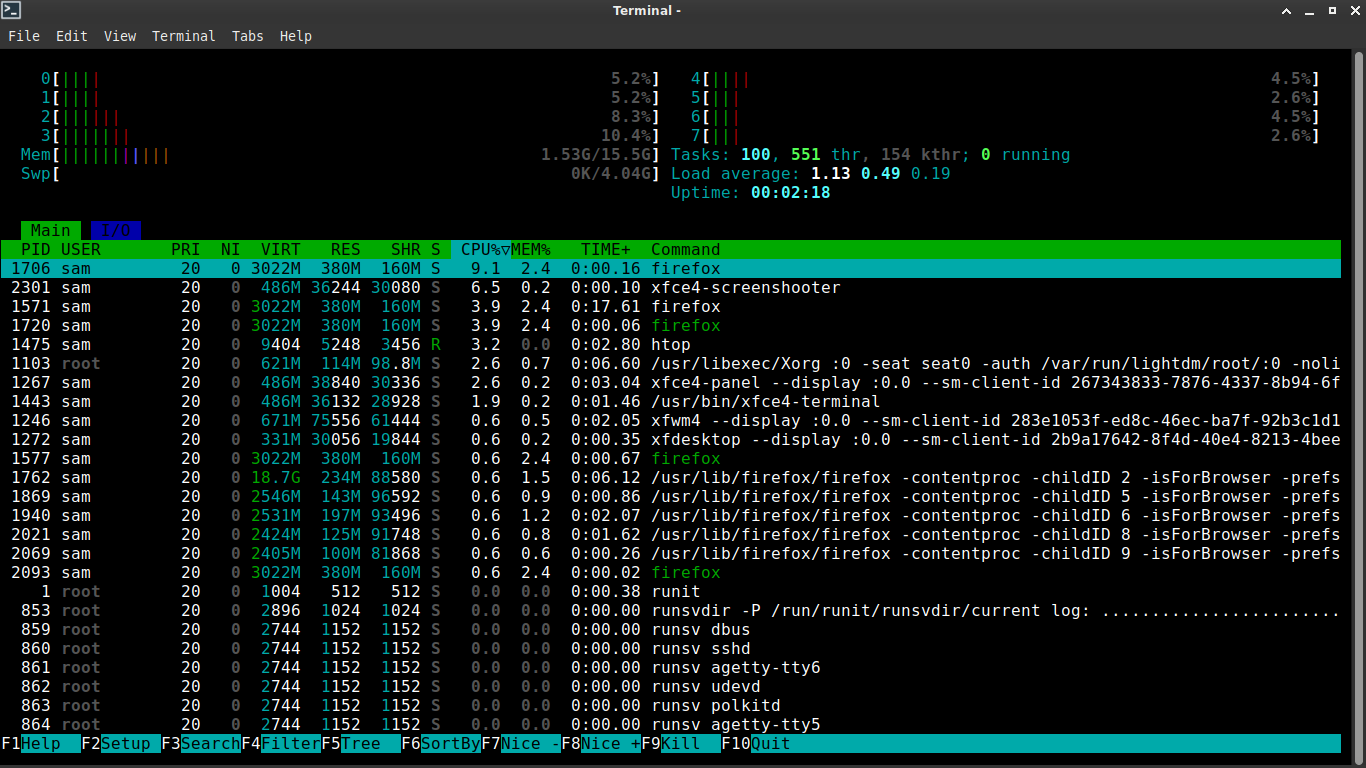
Même avec 5 onglets dans Firefox (y compris une vidéo YouTube en cours de lecture) et une image chargée dans GIMP pour l'édition, Void est léger à la demande.
Comment essayer Void Linux et l'installer
Pour essayer Void Linux, téléchargez le dernier fichier ISO depuis Void&# la page de téléchargement de l'application. Si vous ne savez pas quelle image ISO télécharger, sélectionnez “void-live-x86_64-20230628-xfce.iso”. (le nom du fichier peut être légèrement différent en fonction de la date, mais il contiendra “void-live-x86_64” et “xfce”).
Flashez cette image ISO sur une clé USB à l'aide d'un outil tel que Balena Etcher et utilisez la clé pour démarrer dans une instance live de Void.
Ici, vous pouvez essayer Void et essayer. Par défaut, Void utilise l'environnement de bureau XFCE4, donc si vous avez déjà utilisé XFCE (ou toute distribution livrée avec XFCE prête à l'emploi), cela vous semblera familier.
Si vous souhaitez installer Void, ouvrez un terminal et tapez sudo void-installer pour lancer l'utilitaire d'installation. Cela ressemblera à un installateur à l’ancienne, mais le processus est assez simple. Vous devrez sélectionner chaque option avec les touches fléchées et appuyer sur Entrée pour les configurer.
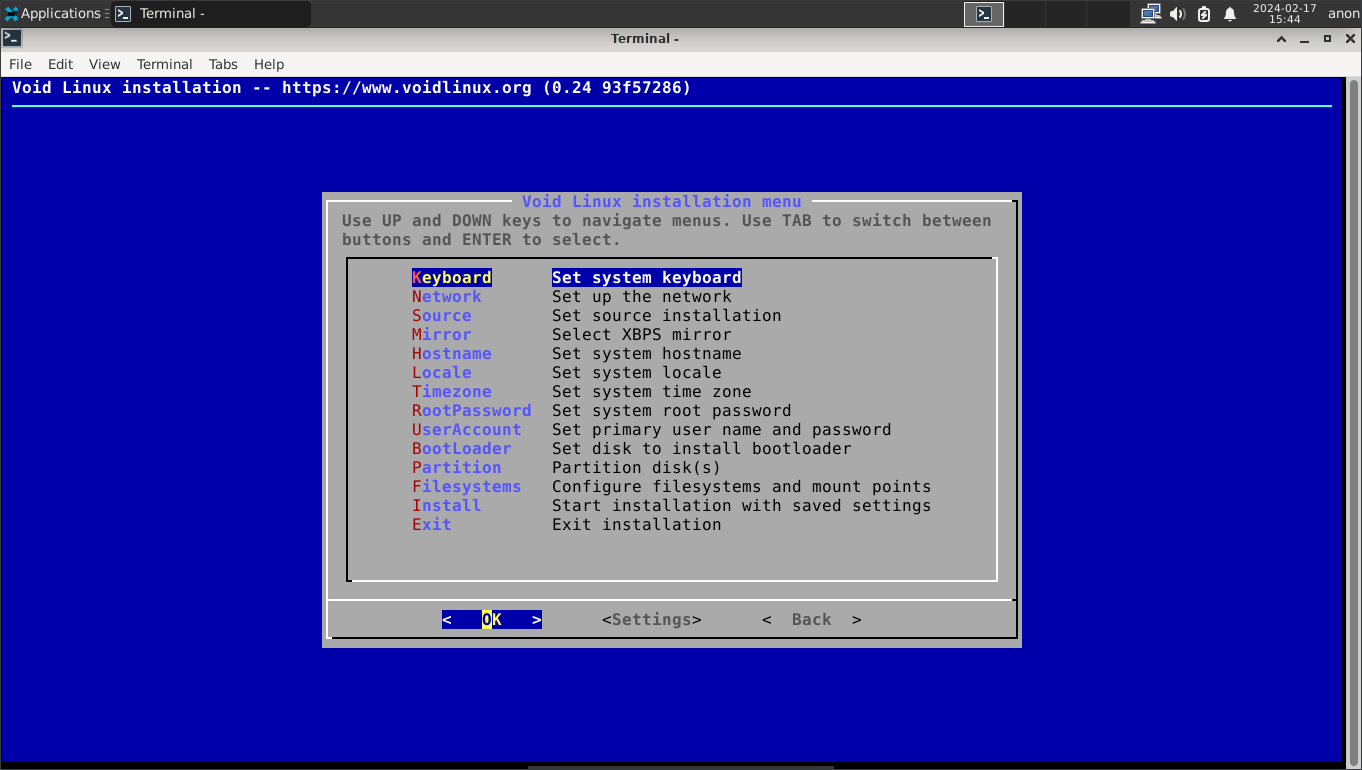
Voici mes recommandations :
Clavier : Réglé sur “nous” pour l'anglais américain (QWERTY standard)
Réseau : Si vous êtes connecté au WiFi (via les options réseau XFCE) ou branché à un câble Ethernet, cette option devrait vous dire simplement que le réseau fonctionne correctement.
Source : Sélectionnez “local” pour installer Void à partir de votre clé USB. (La sélection de “Réseau” téléchargera tout à partir des référentiels de Void et entraînera une installation très basique qui peut ne pas inclure d'environnement de bureau.)
Miroir : C'est ici que Void recherchera les logiciels installables via le gestionnaire de packages. Vous pouvez soit choisir votre région, puis sélectionner l'emplacement de niveau 1 le plus proche de chez vous, soit sélectionner « Par défaut ». et Void sélectionnera automatiquement un miroir de niveau 1 pour vous. (Si vous vivez aux États-Unis ou au Canada, le miroir de Chicago est une bonne option.) Si vous êtes invité à accepter la modification, sélectionnez « Oui ».
Nom d'hôte :
strong>Sélectionnez un nom pour votre machine. Ceci sera utilisé pour le reconnaître sur un réseau.
Locale : Sélectionnez les paramètres régionaux pour configurer la langue et la région du système. Si vous habitez aux États-Unis, sélectionnez « en_US.UTF-8 ». pour “anglais (États-Unis d'Amérique).” Si vous habitez au Canada, sélectionnez "fr_CA.UTF-8" pour “Anglais (Canada).” Sinon, recherchez votre langue préférée et appuyez sur Entrée pour la sélectionner.
Fuseau horaire : Sélectionnez " ;Amérique», puis sélectionnez une ville dans votre fuseau horaire préféré. Par exemple, sélectionnez “Chicago” pour l'heure centrale, “New York” pour l'heure centrale. pour l'heure de l'Est, etc.
Mot de passe root : définissez un mot de passe mémorable et sécurisé pour le compte root. Assurez-vous de vous en souvenir, car le compte root est utilisé pour effectuer des modifications à l'échelle du système.
Compte utilisateur :Définissez un nom de compte utilisateur. N'oubliez pas qu'il ne peut pas commencer par une majuscule. Saisissez ensuite le nom d'affichage de ce compte utilisateur (ce qui apparaîtra sur l'écran de connexion et dans les menus). Choisissez un mot de passe pour ce compte utilisateur. Celui-ci doit être différent du mot de passe root pour des raisons de sécurité. Sélectionnez ensuite les groupes auxquels cet utilisateur doit être ajouté. Si vous n'êtes pas sûr, vous pouvez laisser les valeurs par défaut et cliquer sur « OK ». Vous pouvez toujours ajouter des utilisateurs à des groupes ou en supprimer ultérieurement.
Chargeur de démarrage : Sélectionnez le disque sur lequel vous souhaitez installer le chargeur de démarrage Grub. Cela devrait être sur le disque “/dev/sda”. Lorsqu'on vous demande d'utiliser un terminal graphique pour le chargeur de démarrage, sélectionnez “Oui”.
Partition : Si vous installez Void Linux comme seul système d'exploitation sur votre machine, ce processus est assez simple. (Si vous effectuez un double démarrage de Void Linux avec un autre système d'exploitation comme Windows, reportez-vous à notre guide sur le double démarrage pour partitionner correctement votre disque dur.) Sélectionnez votre disque à partitionner pour Linux (qui devrait être /dev/sda). Sélectionnez “cfdisk”.
Si vous utilisez un système UEFI, sélectionnez “gpt” pour la table de partition. A l'aide des options, créez une partition de 200 Mo en sélectionnant “Nouveau”. et en tapant “200M”. Si vous souhaitez une partition d'échange (recommandé), créez une nouvelle partition et choisissez sa taille (4 Go recommandés). Sélectionnez l'espace libre restant et créez une nouvelle partition avec l'espace restant sur le disque (qui doit être saisi par défaut). Maintenant, utilisez le "Type" option pour changer votre partition de 200 Mo en “Système EFI”, la partition d'échange en “Swap Linux” et l'espace restant en “Système de fichiers Linux”. ; Une fois votre disque partitionné, sélectionnez « Écrire », tapez « oui » , puis sélectionnez « Quitter ».
Si vous utilisez un système BIOS, sélectionnez « mbr ». pour la table de partition. Si vous souhaitez une partition swap (ce que nous recommandons), créez une nouvelle partition et choisissez sa taille (au moins 4 Go est une bonne idée). Sélectionnez l'espace libre restant et créez une nouvelle partition avec l'espace restant sur le disque (qui doit être saisi par défaut). Maintenant, utilisez l'option “Type” pour changer la partition de swap en “Linux swap” et l'espace restant sur “Système de fichiers Linux”. Une fois votre disque partitionné, sélectionnez “Écrire”, tapez “oui”, puis sélectionnez « Quitter ».
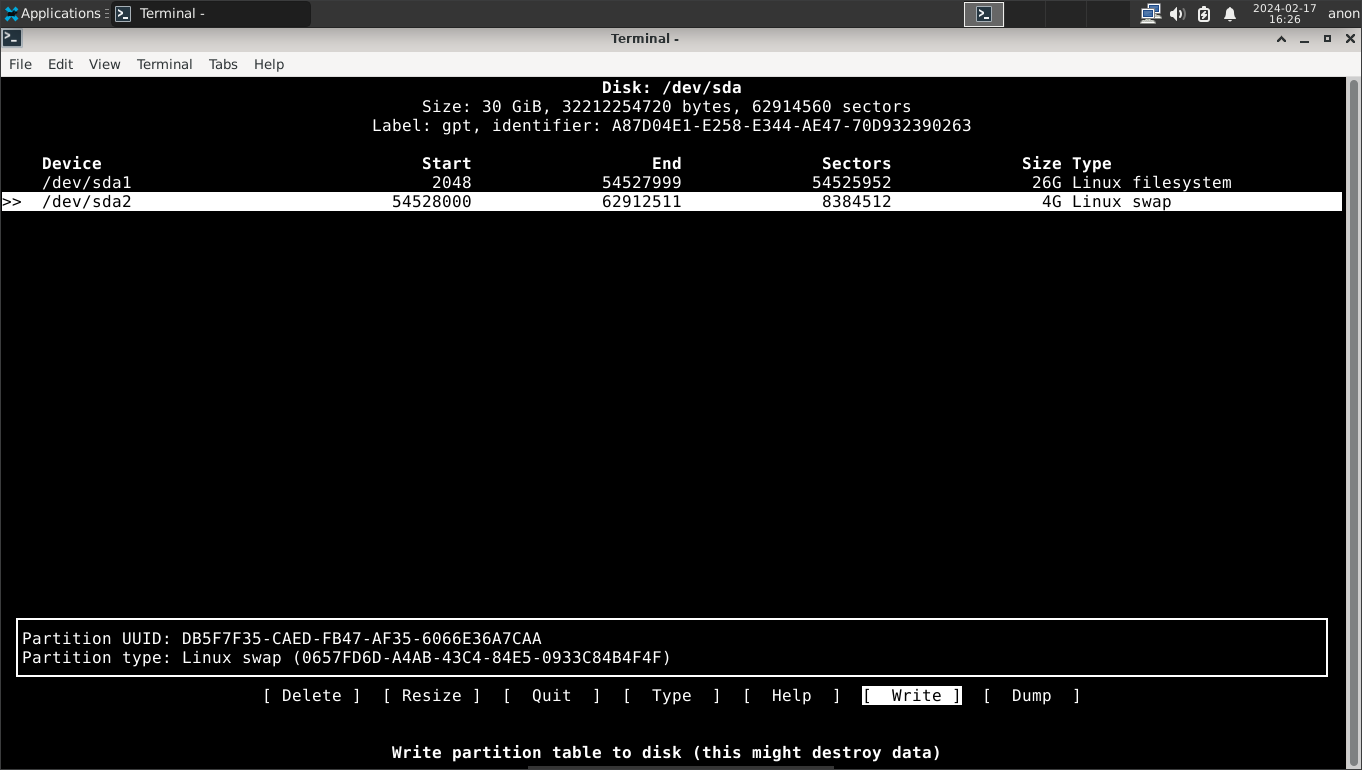
Systèmes de fichiers : Si vous êtes sur un système UEFI, sélectionnez votre partition de démarrage de 200 Mo, puis sélectionnez “vfat” pour FAT32. Lorsque vous êtes invité à spécifier un point de montage, saisissez “/boot/efi” et appuyez sur Entrée, puis sélectionnez “Oui”.
Si vous avez créé une partition d'échange , sélectionnez-le et sélectionnez “échanger” puis “Oui”. Sélectionnez maintenant votre partition principale (la plus grande) et sélectionnez “ext4”. strong> Pour le point de montage, tapez “/”dans le champ, appuyez sur Entrée et sélectionnez “Oui”. Une fois que vous avez terminé de configurer les systèmes de fichiers, sélectionnez “Terminé”.
Si vous êtes sur un système BIOS, définissez votre partition de swap sur l'option “swap”. type de système de fichiers et votre partition restante sur “ext4” avec "/” comme point de montage.

Installer : Sélectionnez « Oui » et laissez le programme d'installation s'exécuter. Une fois l'opération terminée, il vous sera demandé de redémarrer votre système. Sélectionnez « Oui » pour démarrer votre installation Void Linux.
Félicitations ! Vous avez installé Void Linux ! Bienvenue dans le Vide !

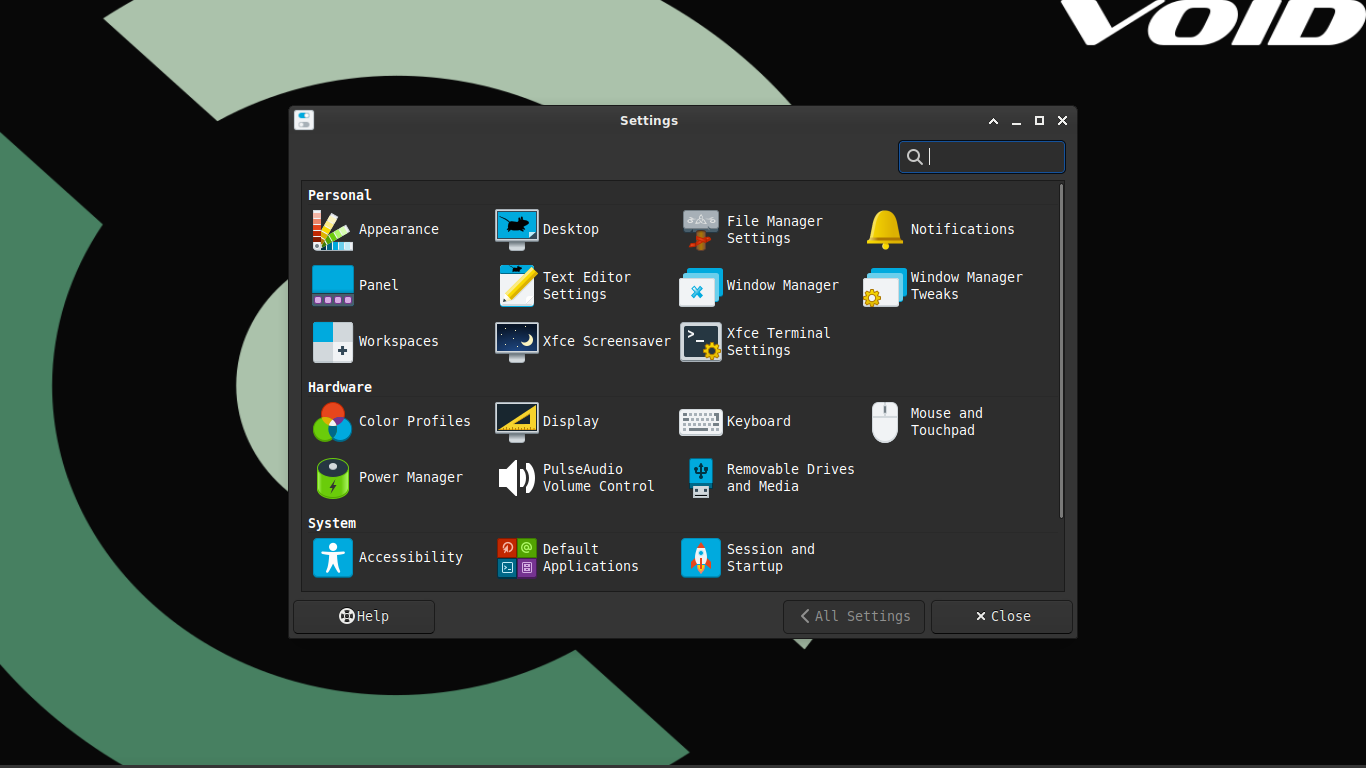
Leave a Reply
You must be logged in to post a comment.